您的位置:上海毫米网络优化公司 > 网站优化分享 >
相关推荐recommended
- Nginx安装(最全教程)
- 基于Django美食菜谱网站和点评系统设计与实现(Pycharm+Py
- 基于springboot大学生兼职平台管理系统(完整源码+数据库)
- java.sql.SQLNonTransientConnectionE
- slurm深度解析:探索作业调度系统的架构和术语
- MySQL 字段属性解读:理解无符号(UNSIGNED)数值类型的含义
- 投springer的期刊时,遇到的一些latex模板使用问题
- SQL笔记 -- 黑马程序员
- Springboot中LocalDateTime对象返回给前端,格式化
- IDEA 2024 配置 Maven 创建 Spring Boot 项
- 最新免费 ChatGPT、GPTs、AI换脸(Suno-AI音乐生成大
- Springboot使用数据库连接池druid
- RabbitMQ五大常用工作模式
- 篮球竞赛|基于Springboot的篮球竞赛预约平台系统设计与实现(源
- 如何学习正则表达式
- Rust 语言 GUI 用户界面框架汇总(持续更新)
- 实现SpringMVC底层机制(二)
- jenkins+gitlab配置
- Java体育馆场地预约系统设计与实现(Idea+Springboot+
- 【Nginx】centos和Ubuntu操作系统下载Nginx配置文件
- 避免 MySQL 插入重复数据的 4 种方式
- 解决pymysql.err.OperationalError: (20
- vue前端简单实现无缝循环滚动自动播放,滚动条上下滚动,鼠标悬停,从鼠
- mysql的IN查询优化
- 这里有份百度Create大会超长剧透,请查收!
- MySql 安装,小白也可以学会成功安装的保姆级教程
- 自然语言处理NLP:文本预处理Text Pre-Processing
- 使用PySpider进行IP代理爬虫的技巧与实践
- 在VBA中使用SQL
- Python机器学习实战教程
ubuntu22.04@laptop OpenCV Get Started: 000
作者:mmseoamin日期:2024-02-24
ubuntu22.04@laptop OpenCV Get Started: 000_hello_opencv
- 1. 源由
- 2. Hello OpenCV
- 2.1 C++应用Demo
- 2.2 Python应用Demo
- 3. 参考资料
1. 源由
之前,通过敲门砖已经砸开了OpenCV的大门,接下来是体验下“Hello World!”程序。
2. Hello OpenCV
000_hello_opencv是从下一节图像读写、显示例程中复制过来的。
其主要目的就是为了让大家了解在敲门砖砸开大门后,如何临门一脚射门!
2.1 C++应用Demo
CMake可比Makefile容易理解多了,也更加容易上手。
鉴于大家安装OpenCV路径五花八门,因此,不推荐采用CMakeLists.txt文件中进行SET操作,而推荐export OpenCV_DIR环境变量。
C++应用Demo工程结构:
000_hello_opencv/CPP$ tree . . ├── CMakeLists.txt ├── grayscale_hello_opencv.jpg ├── hello_opencv.cpp └── hello_opencv.jpg 0 directories, 4 files
确认OpenCV安装路径:
$ find /home/daniel/ -name "OpenCVConfig.cmake" /home/daniel/OpenCV/installation/opencv-4.9.0/lib/cmake/opencv4/ /home/daniel/OpenCV/opencv/build/OpenCVConfig.cmake /home/daniel/OpenCV/opencv/build/unix-install/OpenCVConfig.cmake $ export OpenCV_DIR=/home/daniel/OpenCV/installation/opencv-4.9.0/lib/cmake/opencv4/
C++应用Demo工程编译执行:
$ mkdir build $ cd build $ cmake .. $ cmake --build . --config Release $ cd .. $ ./build/hello_opencv
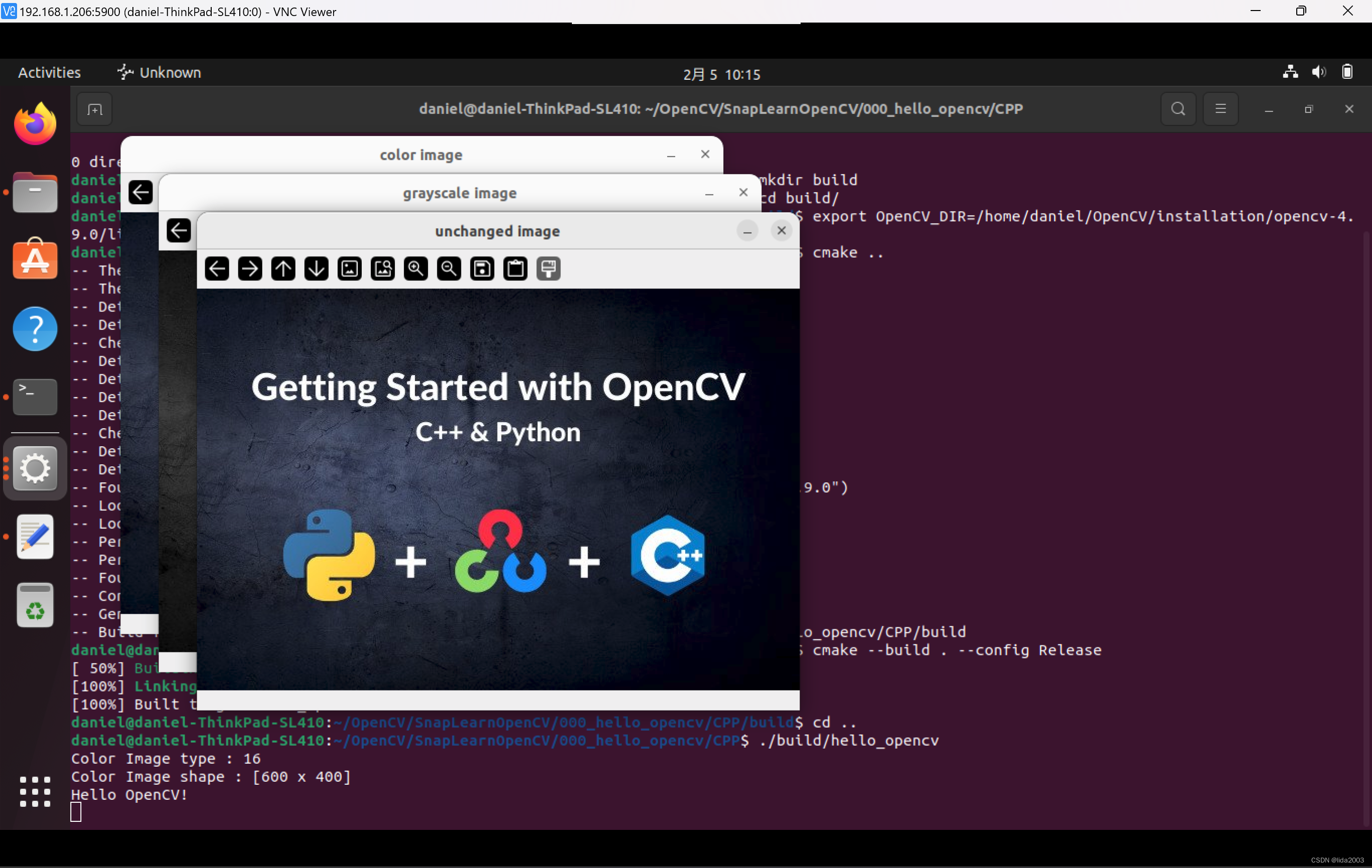
2.2 Python应用Demo
开发人员的开发计算机通常环境复杂,因此,不推荐直接使用命令行下的python环境,推荐使用虚拟python环境。
Python应用Demo工程结构:
000_hello_opencv/Python$ tree . . ├── grayscale_hello_opencv.jpg ├── hello_opencv.jpg ├── hello_opencv.py └── requirements.txt 0 directories, 4 files
Python应用Demo工程执行:
$ workoncv-4.9.0 $ python hello_opencv.py
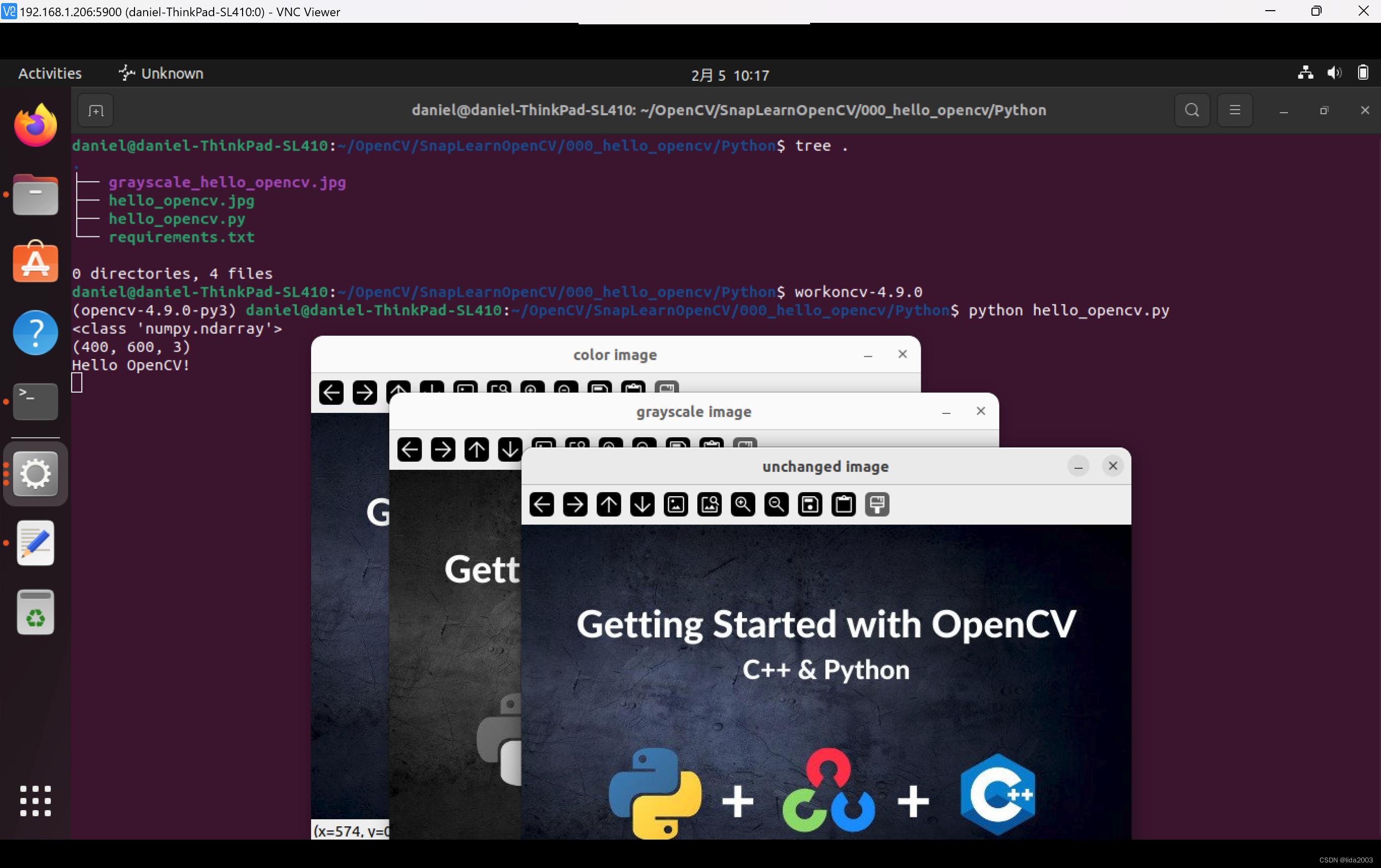
3. 参考资料
【1】ubuntu22.04@laptop OpenCV Get Started
【2】ubuntu22.04@laptop OpenCV安装
【3】ubuntu22.04@laptop OpenCV定制化安装














